인간이 시간이 지남에 따라 노화되는 경향이 있는 것처럼 기계도 시간이 지남에 따라 오래 사용하면 마모됩니다. 스마트폰, 노트북, 태블릿 등 모든 장치는 특정 시간 동안 그리고 성능 저하를 목격하기 전까지는 완벽하게 잘 실행됩니다. 음, 그것들은 단순한 장치가 아닙니다. 사실, 이러한 장치는 우리가 없이는 하루도 지낼 수 없는 우리의 생명선입니다. 우리는 배터리가 소진될 때까지 몇 시간 동안 이러한 장치를 사용하고 매일 플러그-충전-사용-반복 주기를 따릅니다.
같은 방식으로 Windows도 상당히 오래되어 시간이 지남에 따라 성능이 느려질 수 있습니다. 글쎄, 이런 일이 일어날 수 있는 많은 이유가 있을 수 있습니다. 맬웨어나 바이러스, 잘못 구성된 설정, 거의 꽉 찬 저장 공간, 결함이 있는 앱 및 서비스의 존재 등이 원인일 수 있습니다.
예, 느린 시스템에서 작업하는 것이 겉보기에 답답해 보인다는 것을 이해합니다. 그래서, 다음에 무엇을 해야 할까요? 새 Windows 컴퓨터를 구입하는 것은 항상 옵션이지만 더 나은 아이디어가 있습니다! 예, 맞습니다. 새 컴퓨터처럼 원활하게 작동하도록 Windows 10을 원래 설정으로 초기화하는 방법에 대한 빠른 가이드입니다.
또한 읽기:Windows 10용 최고의 정리 소프트웨어
시작하겠습니다.
가장 먼저!
안전을 위해 Windows 설정에서 몇 가지 조정을 하는 동안 실수로 문제가 발생하기 전에 먼저 모든 데이터를 백업하는 것이 좋습니다. 또한 Windows 10을 공장 설정으로 복원하는 경우 북마크, 저장된 비밀번호, 쿠키 데이터 등과 같은 항목을 잃을 가능성이 있습니다.
따라서 Windows 10 공장 초기화 프로세스에 대한 가이드를 시작하기 전에 데이터를 즉시 백업할 수 있는 방법에 대한 빠른 솔루션이 있습니다. Right Backup Anywhere 도구를 사용하면 모든 중요한 데이터를 백업하고 안전한 클라우드 위치에 저장할 수 있습니다. Windows용 Right Backup Anywhere 도구는 소중한 추억을 안전하고 온전하게 유지할 수 있는 가장 안전하고 신뢰할 수 있는 클라우드 백업 솔루션 중 하나입니다. 사진에서 동영상, 오디오 파일에 이르기까지 모든 데이터를 Right Backup Anywhere 도구를 사용하여 모든 장치에서 쉽게 액세스할 수 있는 한 곳에 보관하세요.
Windows 10 초기화 방법

다행스럽게도 Windows 10에는 초기화 기능이 내장되어 있어 공장 설정으로 쉽게 복원할 수 있습니다.
- 왼쪽 하단 모서리에 있는 Windows 아이콘을 탭하고 기어 모양의 아이콘을 선택하여 설정을 엽니다.
- Windows 10 설정에서 '업데이트 및 보안'을 탭합니다.
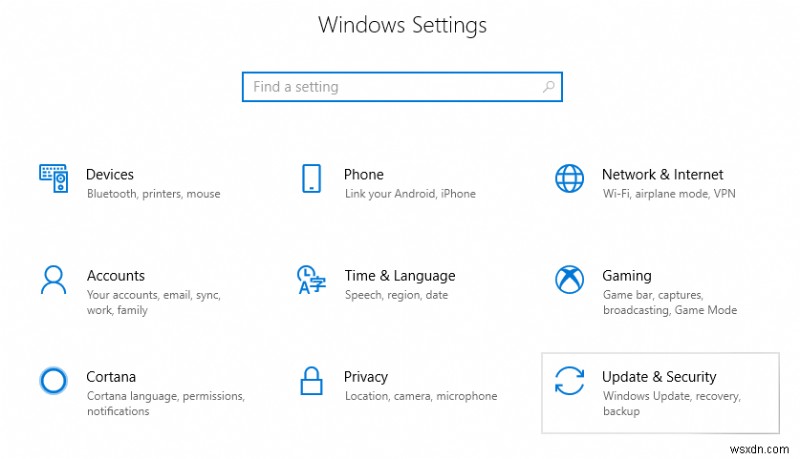
- 왼쪽 메뉴 창에서 '복구' 섹션으로 전환합니다.
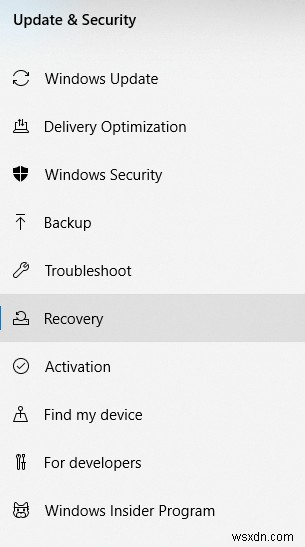
- 이제 첫 번째 섹션인 "이 PC 초기화"에서 "시작하기" 버튼을 누릅니다.

- 이렇게 하면 Windows 10 초기화 프로세스가 즉시 시작되고 Windows는 두 가지 옵션을 제공합니다. 첫째, 파일과 데이터를 유지하고 싶은지 또는 모든 것을 제거하여 완전히 새롭게 시작하고 싶은지 여부입니다. 두 번째 옵션을 선택하면 모든 개인 파일, 앱 및 설정이 제거되므로 처음부터 시작할 수 있도록 Windows를 갱신하므로 미리 모든 데이터를 철저히 백업했는지 확인하십시오.
- 다음 단계로 이동하기 전에 '설정 변경' 옵션을 선택하여 몇 가지 설정을 맞춤설정할 수도 있습니다. 여기에서 완전한 삭제를 원하는지 또는 Windows가 설치된 드라이브에서 모든 파일을 제거할지 여부에 관계없이 데이터 처리 방법을 선택할 수 있습니다.
- 선택을 마치면 '다음'을 탭합니다.
- 이제 Windows가 준비되고 곧 Windows를 공장 설정으로 재설정하는 프로세스가 됩니다. 또한 기본 설정으로 복원하면 제거될 앱 목록을 알려줍니다. 하지만 걱정하지 마세요! 이러한 모든 앱을 기록하고 Windows 스토어에서 다시 설치할 수 있습니다.
- 마지막으로 중요한 것은 준비가 되면 언제든지 '재설정' 버튼을 누르는 것입니다. 재설정 프로세스가 곧 시작되며 다소 시간이 걸릴 수 있습니다. 또한 이 프로세스가 진행되는 동안 PC가 몇 번 다시 시작되므로 어떤 종류의 방해도 받지 않도록 전원에 연결해 두십시오.
- 그리고 이제 갈 준비가 되었습니다! 로그인 정보를 입력하고 좋아하는 앱을 모두 설치한 다음 완전히 새로운 Windows 환경을 시작할 준비를 하세요.
마무리
여러분, 이것으로 Windows 10을 기본 설정으로 초기화하여 새로 시작하는 방법에 대한 빠른 가이드를 마칩니다. Windows를 공장초기화하면 Windows가 새 컴퓨터처럼 가볍고 새로 설치되어 성능이 확실히 향상됩니다.
또한 Windows를 정상 상태로 유지하기 위해 가장 강력하고 안정적인 솔루션 중 하나인 "Advanced System Optimizer" 도구를 다운로드하여 Windows를 최적화할 수 있습니다. Advanced System Optimizer 도구는 PC 요구 사항을 염두에 두고 설계되어 정크 파일을 제거하고 파일을 더 빠르게 로드하며 Windows PC를 이전보다 더 빠르게 실행할 수 있습니다. 그래서, 당신은 무엇을 기다리고 있습니까? 지금 다운로드하여 Windows에 필요한 연료를 공급하십시오!
